Intégrer une vidéo Video Cloud sur une page d'accueil Eloqua
Le module Audience permet d'ajouter une vidéo Video Cloud aux pages d'accueil d'Eloqua en tant que type de Contenu Cloud. La vidéo est ajoutée à une page de destination à partir de l'Eloqua Landing Page Editor WYSIWYG.
Pour ajouter une vidéo à une page de destination Eloqua, les étapes suivantes doivent être effectuées.
Création d'une page de destination Eloqua
Les pages de destination d'Eloqua peuvent être utilisées comme destination pour les visiteurs qui cliquent à partir d'e-mails envoyés par Eloqua. Pour créer une page de destination, procédez comme suit.
- Connectez-vous à votre compte Video Cloud. Sélectionnez le compte qui contient la vidéo que vous souhaitez utiliser sur la page de destination. Ce compte doit également avoir accès au module Audience.
- Connectez-vous à votre compte Eloqua.
- Accédez à Pages de > destination des ressources , puis cliquez sur Créer une page de destination.
- Cliquez sur Page de destination HTML vierge , puis cliquez sur Choisir.
- Dans la navigation de gauche, cliquez sur Contenu Cloud. La boîte de dialogue Contenu Cloud s'ouvre.
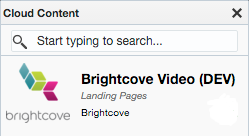
- Faites glisser l'objet Brightcove Video vers la page HTML et déposez-le entre les
<body>balises.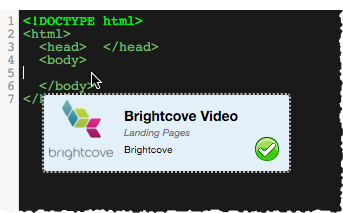
La boîte de dialogue Configuration du contenu Cloud s'ouvre, où vous pouvez sélectionner une vidéo et un lecteur.
Sélection d'une vidéo et d'un lecteur
La boîte de dialogue Configuration du contenu Cloud permet de sélectionner un compte, une vidéo et un lecteur Video Cloud.
- Utilisez la liste déroulante située en haut à droite pour sélectionner le compte Video Cloud à utiliser. Une fois un compte sélectionné, la boîte de dialogue se met à jour pour afficher les vidéos et les lecteurs du compte sélectionné.
- Sélectionnez une vidéo à afficher sur la page de destination. Les 20 vidéos les plus récentes apparaîtront dans la liste.
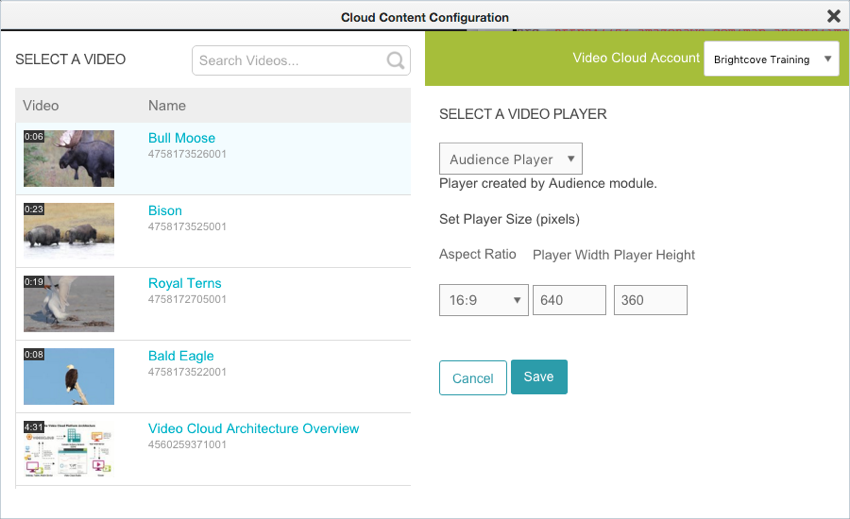
- Sélectionnez un lecteur à utiliser. Seuls les lecteurs compatibles avec l'audience apparaîtront.
- Définissez la taille du lecteur.
- Cliquez sur Save pour enregistrer les modifications apportées.
- Cliquez sur X pour fermer la boîte de dialogue Configuration du contenu Cloud. Le code HTML sera mis à jour avec le code pour intégrer le lecteur.
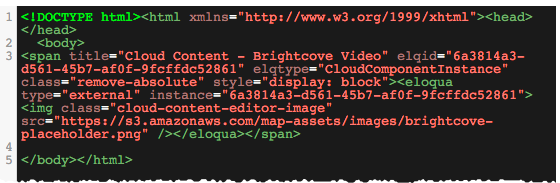
- ( Facultatif) Ajoutez d'autres objets à la page de destination.
- Cliquez sur Enregistrer pour enregistrer la page de destination.
- Donnez un nom à la page de destination, puis cliquez sur Enregistrer.
 Contacter le support
Contacter le support du système
du système
